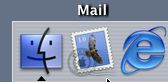
※MacOS X 付属のメールソフトです。
| 新規の設定 | 設定の修正 |
(1)Apple Mail を起動します。
Dockから「Mail」のアイコンをクリックしてください。
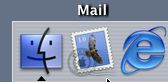
(2)設定の画面を呼び出します。
メニューバーの「Mail」→「環境設定」を選択してください。
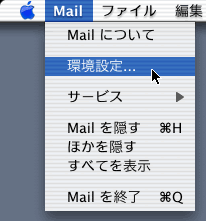
(3)つぎのような画面が表示されます。
確認・修正する設定をリストから選択し、
「アカウント作成」ボタンを押してください。
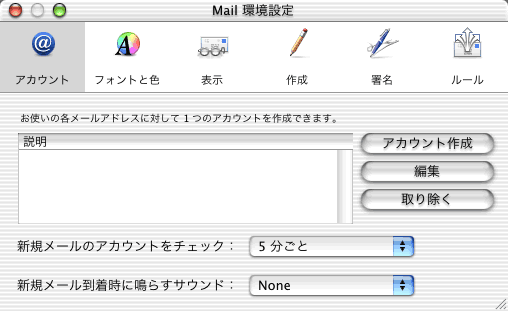
(4)つぎのような画面が表示されます。
各設定欄を入力してください。
・「説明」: 任意のものでかまいません。
・「メールアドレス」: お使いのメールアドレスになります。
・「氏名」: 使用する方の名前・ニックネームなどになります。
この設定欄はメールの送信先へ差出人として伝えられます。
・「ホスト名」: ご利用のアクセスポイントによって異なります。
東京:smtp.netlaputa.ne.jp
川崎:smtp.kw.netlaputa.ne.jp
横浜:smtp.yk.netlaputa.ne.jp
市川:smtp.ic.netlaputa.ne.jp
全国一律:smtp.jp.netlaputa.ne.jp
・「ユーザ名」: お客様のユーザIDを設定します。
例えばメールアドレスが「UserID@netlaputa.ne.jp」なら
ユーザIDは「UserID」です。
・「パスワード」: お客様のパスワードになります。
・「SMTPホスト」: 「ホスト名」欄と同じです。
・「メールを送信するときに認証を使う」: チェックをはずします。
・「SMTPユーザ」: 空欄です。
・「SMTPパスワード」: 空欄です。
各設定欄の入力が完了しましたら、「OK」ボタンを押してください。
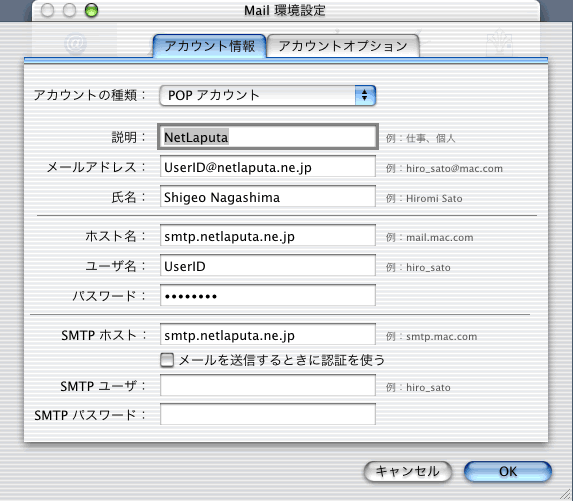
(5)つぎのような画面表示に戻ります。
リストに設定が追加されているのが確認されましたら
ウィンドウを閉じて設定を完了してください。
もしリストに設定が追加されていない場合には、
再度「アカウント作成」ボタンを押して設定をやり直してください。
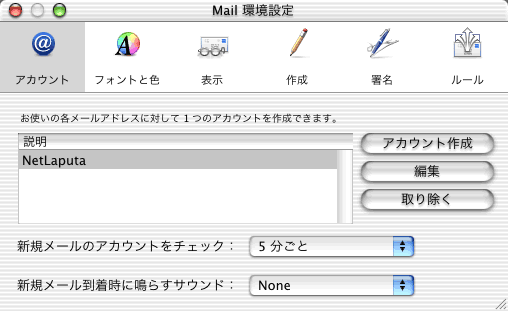
| 新規の設定 | 設定の修正 |